- Autor Jason Gerald [email protected].
- Public 2023-12-16 10:58.
- Zadnja izmjena 2025-01-23 12:08.
Iako ste često čuli da knjigu ne treba ocjenjivati po koricama, ona je zapravo vrlo važan aspekt kada knjigu želite plasirati na tržište. Ako želite stvoriti naslovnicu knjige pomoću Wattpad.com, proces nije tako težak sve dok slijedite neke opće prijedloge. S nekoliko jednostavnih koraka možete dobiti naslovnicu knjige profesionalnog izgleda kako biste upotpunili priču!
Napomena: Morate imati Microsoft Word na računaru da biste slijedili ova uputstva.
Korak
Metoda 1 od 4: Slijedite opća pravila
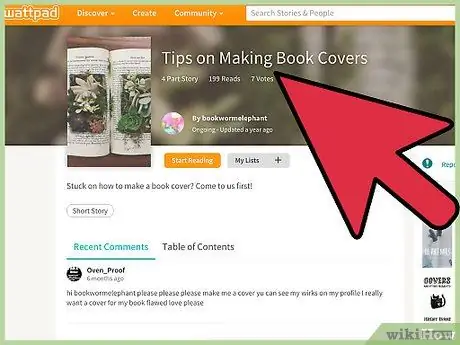
Korak 1. Pokažite profesionalan stav
Vaša naslovnica je prvo što ljudi primijete kada vide vašu knjigu. Naslovnica ne smije izgledati "zalutalo", odvlačiti pažnju, biti previše komična i čudna. Čak i ako je sadržaj vaše knjige smiješan, naslovnica bi ipak trebala izgledati profesionalno. Upamtite da postoji razlika između profesionalnog i dosadnog. Naslovnica vaše knjige trebala bi biti atraktivna i privlačna, a također izgledati uredno i čisto.
- Na primjer, u redu je ako želite upotrijebiti sliku čovjeka koji trči po fudbalskom igralištu potpuno gol. Samo trebate pronaći profesionalan način da predstavite "scenu". Možda ćete morati upotrijebiti fotografiju snimljenu odostraga i daleko kako bi se mogao vidjeti cijeli teren i pogled na prazan stadion. Ovakva naslovnica izgleda atraktivno, profesionalno i atraktivno.
- Pobrinite se da ljudi vide naslov knjige. Ne dopustite da se naslov "utopi" u pozadini naslovnice.
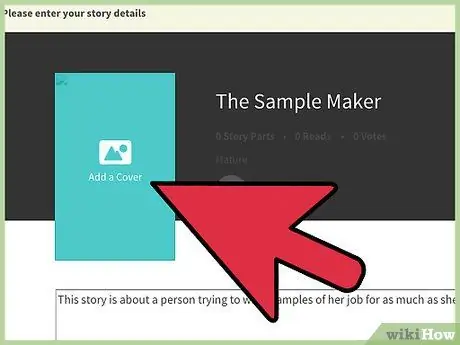
Korak 2. Neka poklopac izgleda jednostavno
Ne morate dodavati puno elemenata kako bi vaša naslovnica izgledala privlačno. Ne birajte previše složenu ili pretrpanu sliku. Upamtite da će većina ljudi samo gledati u knjige. Stoga bi se vaša naslovnica trebala isticati, a da ne izgleda previše komplicirano. Također ne morate koristiti Photoshop ili druge složenije programe za uređivanje da biste stvorili dobru naslovnicu knjige. Ako to učinite, velika je vjerovatnoća da ćete završiti samo s loše uređenim fotografijama.
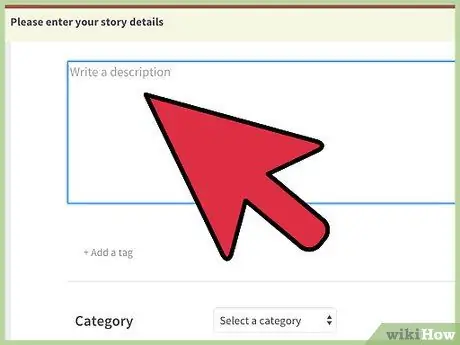
Korak 3. Dopunite svoju priču naslovnicom
Svi aspekti, od teksta, shema boja do slika djelovat će kao produžeci priče. Ovi aspekti ne odražavaju nužno scene ili likove priče, ali moraju odgovarati općoj atmosferi ili atmosferi koju čitatelj može osjetiti čitajući vašu knjigu.
Metoda 2 od 4: Odabir slike
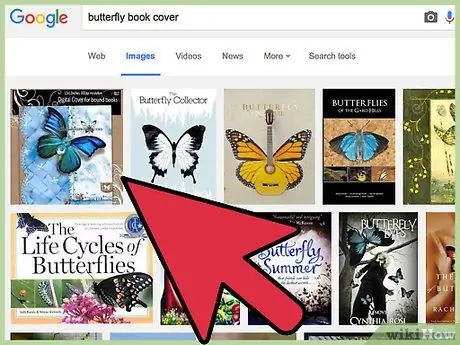
Korak 1. Pronađite sliku koju možete koristiti
Korištenje Googleovih slika možda nije prava stvar. Slike zaštićene autorskim pravima možete koristiti u komercijalne svrhe. Pokušajte koristiti uslugu Creative Commons Flickr da pronađete fotografije koje možete besplatno koristiti. Također možete skenirati svoje fotografije i koristiti ih za korice knjiga.
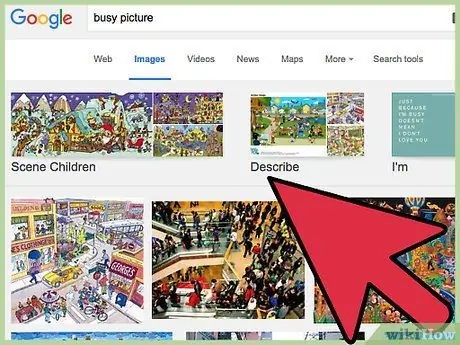
Korak 2. Izbjegavajte korištenje slika koje su previše "prepune"
Ako na fotografiji ima previše elemenata, velika je vjerovatnoća da neće privući pažnju drugih. Na fotografiji vam ne treba previše elemenata. Međutim, potreban vam je prostor za postavljanje naslova i imena autora.
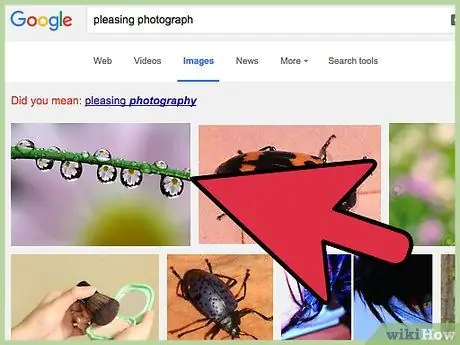
Korak 3. Odaberite vizuelno privlačnu fotografiju
Koristite fotografije koje ljudi žele vidjeti. Čak i ako je priča koju pišete sa temom horora, slike crijeva i krvi nisu posebno privlačne kada se koriste kao naslovnica knjige. Odaberite sliku koja izgleda zastrašujuće, ali je i lijepa, poput tamnog jezera ili šume noću.
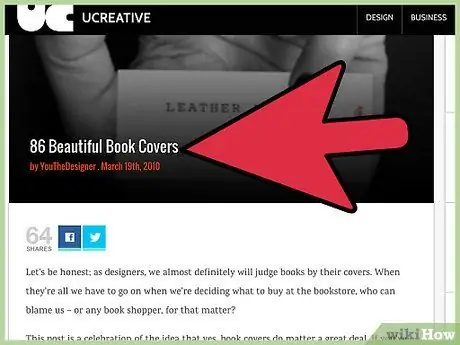
Korak 4. Vjerujte u svoju hrabrost i pokažite spremnost da čekate
To možete definitivno osjetiti kada vidite koricu knjige koja je napravljena. Ne držite se za omot knjige u koji sumnjate. Postoji mnogo drugih lijepih slika pa se ne biste trebali držati jedne slike dok ne pronađete drugu koja vas više očarava. Slika koja se koristi kao naslovnica trebala bi vas učiniti ponosnima i sretnima kad je pronađete, a ne osjećati potrebu da tražite drugu sliku.
Metoda 3 od 4: Odabir fonta

Korak 1. Odaberite font koji se lako čita
Slika i naslov na naslovnici moraju privući pažnju drugih. Ako niko ne razumije pisanje/tekst na naslovnici, velika je vjerovatnoća da druga osoba neće biti zainteresirana za vašu knjigu. Po prirodi, obično prolazimo ili zanemarujemo nečitljive (ili teško razumljive) spise.
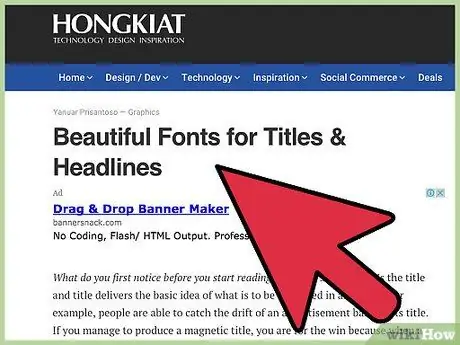
Korak 2. Koristite jedan font za naslov, a drugi font za ime autora
Neki pisci preporučuju korištenje jednog specifičnog fonta za isticanje određenih riječi u naslovu, kao i drugu vrstu fonta za druge riječi, uključujući ime autora. Ovo također može biti taktika koju treba slijediti. Uvjerite se da se dva korištena slova ne razlikuju previše jedan od drugog.
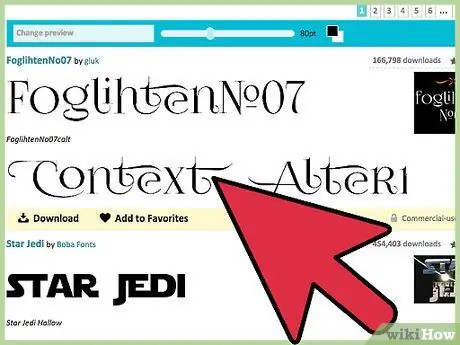
Korak 3. Nemojte koristiti više od dvije vrste fontova
Korištenje više od dvije vrste fontova može učiniti da naslovnica izgleda pretrpano i prepuno. Držite se dvije vrste fontova koji se međusobno slažu i nadopunjuju.
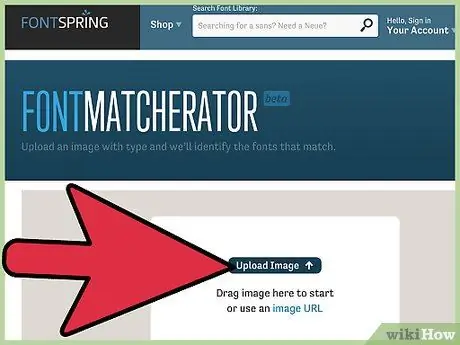
Korak 4. Uvjerite se da korištene fotografije i fontovi izgledaju dobro
Ne birajte naduvene ili vesele fontove ako koristite prekrasnu pejzažnu sliku. Odaberite font koji izgleda kao da odgovara korištenoj slici.
Metoda 4 od 4: Pravljenje naslovnice knjige
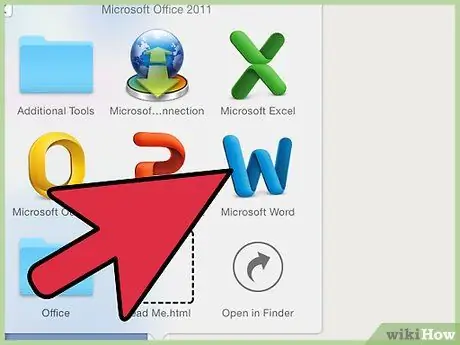
Korak 1. Otvorite Microsoft Word i unesite sliku koju želite koristiti
Kliknite karticu "Umetni", a zatim odaberite "Slika". U prozoru koji se pojavi odaberite sliku koju želite koristiti i promijenite joj veličinu u Microsoft Word dokument bez istezanja ili izgleda da je slomljen.
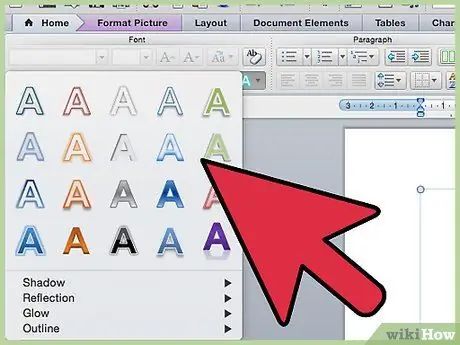
Korak 2. Unesite naslovni tekst
Na kartici "Umetni" u dokumentu Microsoft Word kliknite "WordArt". Odaberite željeni dizajn, a zatim uredite tekst koji će poslužiti kao naslov priče o Wattpadu. Promijenite fontove, boje i efekte po želji. Podesite veličinu i postavite tekst na vrh fotografije (provjerite da li se tekst uklapa u fotografiju i da riječi "ne vise" niti se protežu preko stranica fotografije). Učinite isti postupak za ime/korisničko ime autora Wattpada.
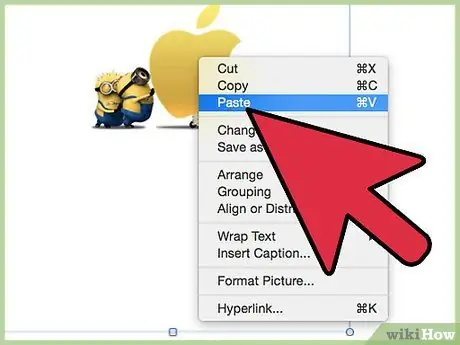
Korak 3. Napravite snimak ekrana
Pritisnite istovremeno tipke „ctrl“i „prt sc“(„kontrola“i „zaslon za ispis“), a zatim desnom tipkom miša kliknite dokument Microsoft Word. Odaberite "Zalijepi". Snimak ekrana će biti prikazan u dokumentu. Ove korake možete slijediti i kroz program Paint.
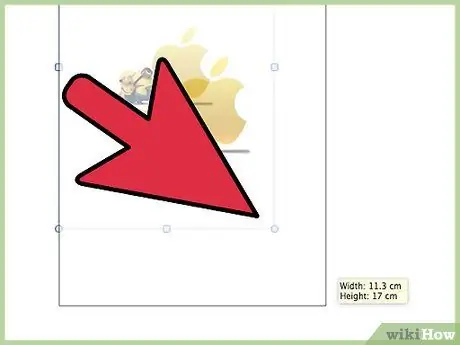
Korak 4. Izrežite sliku na odgovarajuću veličinu
Kada se prikaže snimak zaslona, kliknite na snimak i odaberite karticu "Alati za slike"> "Oblikovanje". Odaberite "Crop" koji se nalazi s desne strane izbornika. Izrežite sliku koja će poslužiti kao naslovnica knjige pomicanjem crnih indikatora sa svake strane slike, a zatim ponovo pritisnite dugme "Izreži". Sada je omot vaše knjige gotov.
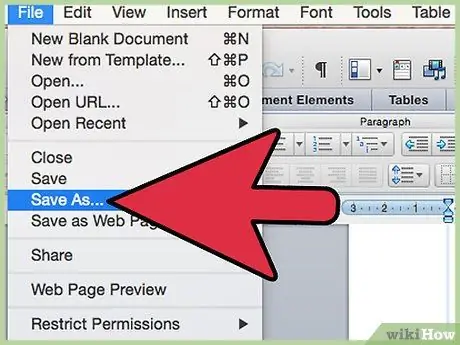
Korak 5. Sačuvajte kreiranu omotnicu knjige
Desnom tipkom miša kliknite izrezanu fotografiju, a zatim kliknite "Spremi kao sliku". Sačuvajte datoteku u fasciklu sa fotografijama ili u drugi direktorijum koji lako možete pronaći.
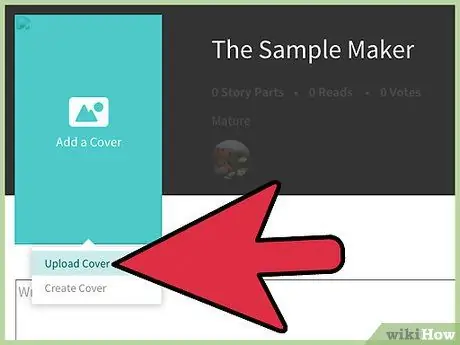
Korak 6. Prenesite fotografiju na Wattpad
Morat ćete stvoriti račun, ali nakon što se račun stvori, na glavnoj stranici web stranice vidjet ćete gumb za postavljanje naslovnice knjige. Lako zar ne? Sada imate prekrasnu naslovnicu knjige da upotpunite stvorenu priču!
Savjeti
- Pobrinite se da jasno vidite slike i tekst kada se postavi omot knjige (jer omot na Wattpadu izgleda manje nego što izgleda na ekranu).
- Nemojte koristiti slike s interneta bez dozvole za njihovu upotrebu.
- Provjerite je li naslovnica knjige odgovarajuće veličine. U suprotnom će se naslovnica automatski izrezati na odgovarajuću veličinu.
- Pazite da ne koristite crne ili tamne boje ispred crne pozadine. Koristite svijetle boje u tekstu.
- Pobrinite se da vaše ime bude prikazano na naslovnici knjige kako ga niko drugi ne bi mogao ukrasti i koristiti kao omot.
- Odaberite font naslovnog teksta koji odgovara priči. Za tužnu priču nemojte koristiti velika slova koja izgledaju veselo. Složena slova će se činiti učinkovitijima za temu priče.






